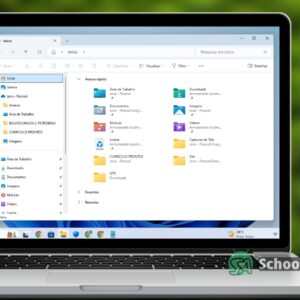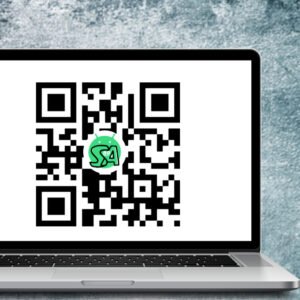Atualizações recentes do Windows 11 (versões 22H2 e 23H2) têm causado problemas reportados por usuários, como a barra de tarefas ausente e loops de reinicialização. Este guia explica como identificar e corrigir essas falhas, além de oferecer dicas para evitar problemas futuros.
Problemas conhecidos e soluções
1. Barra de tarefas desaparecida (especialmente em edições Windows N)
- Causa: Conflitos em versões do Windows 11 que não incluem recursos multimídia padrão.
- Solução Temporária:
1. Acesse Configurações > Atualização e Segurança > Histórico de Atualizações.
2. Localize a atualização KB5039302 (ou outra relacionada ao período do problema).
3. Clique em Desinstalar e reinicie o sistema.
2. Loop de reinicialização
- Causa: Incompatibilidade com hardware específico após a instalação da atualização.
- Solução:
1. Inicie o Windows no Modo de Segurança (pressione Shift + Reiniciar durante a inicialização).
2. Siga os passos acima para desinstalar a atualização problemática.
Recomendações da Microsoft
- A Microsoft reconheceu os problemas e está trabalhando em correções.
- Usuários afetados podem pausar atualizações temporariamente:
- Acesse Configurações > Windows Update.
- Selecione Pausar atualizações por 7 dias.
Como evitar problemas em futuras atualizações
1. Verifique Notas de Versão: Acesse o Blog Oficial do Windows para ler sobre bugs conhecidos antes de atualizar.
2. Crie Pontos de Restauração:
- Acesse Painel de Controle > Sistema > Proteção do Sistema.
- Clique em Criar para gerar um ponto de restauração.
3. Faça Backup Regular: Use ferramentas como OneDrive ou HD externo para salvar dados críticos.
Atualizações de segurança vs. atualizações de qualidade
- Atualizações de segurança: Priorize-as, pois corrigem vulnerabilidades críticas.
- Atualizações de qualidade: Podem ser adiadas se houver relatos de instabilidade.
A atualização KB5039302 foi usada como exemplo. Verifique no seu sistema se o número corresponde ao instalado recentemente.
Problemas pós-atualização, como a barra de tarefas ausente ou loops de reinicialização, geralmente são resolvidos desinstalando a atualização problemática e aguardando correções oficiais. Mantenha-se informado sobre patches pelo Windows Update ou canais oficiais da Microsoft.